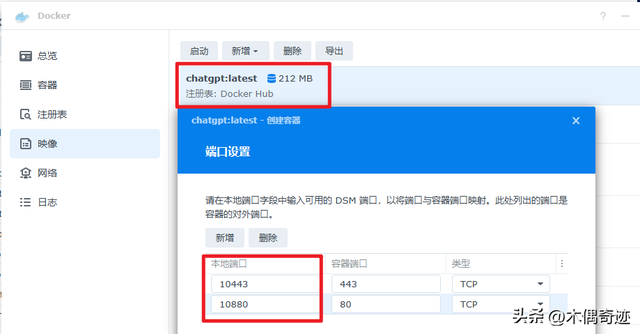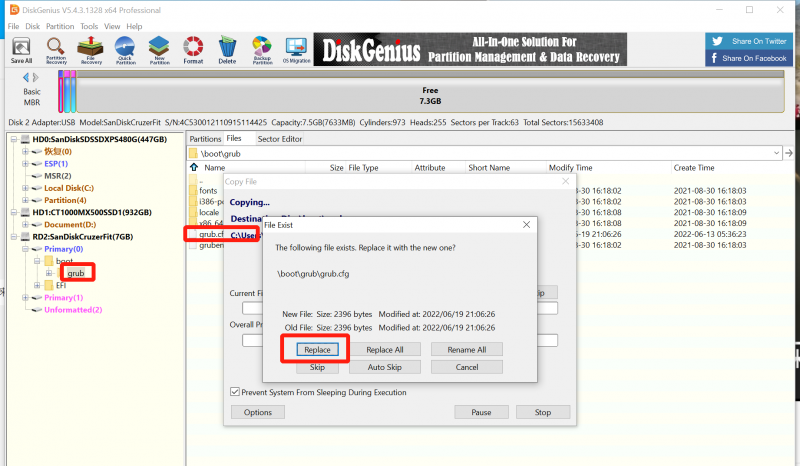之前,我们已经实现了《群晖Virtual Machine Manager(虚拟机)安装CentOS系统》,一般我们安装CentOS系统是用来测试一些服务或者建立网站服务的,所以我们就需要用到公网访问!当然,这里的公网访问不仅仅是针对服务,还针对SSH!那群晖Virtual Machine Manager(虚拟机)如何实现CentOS系统公网访问?今天技术宅就来给大家介绍下!
前提要求
宽带运营商已经提供了公网IP ,如果宽带运营商没有提供,请自行联系客服要求开通公网IP,并修改宽带的连接方式为拨号!如果宽带运营商不提供公网服务,那请忽略此要求,自行研究FRP穿透等实现公网访问!
路由器设置
1、全端口开放
进入路由器的外部网络设置,DMS设置将设备绑定的内网IP填写进去,即可实现全端口开放,这样很简单,但是也相应的带来一些安全隐患,所以技术宅这里不推荐这样!
2、仅开放必要端口
如果需要用到80、443、22、21端口,直接去外部网络设置-端口转发,转发对应的端口为其他端口,因为一般运营商都屏蔽了这些端口或者有其他应用需要此端口而被占用!如果我想映射个22端口:
本地IP地址绑定设备的ip地址的即可!
WIKI
如何找到自己设备的内网IP?
前往路由器后台网络地图,即可查看相应设备绑定的IP以及MAC地址!
如何实现域名访问?
使用绑定NAS的域名+端口即可实现域名访问(前提是群晖已经使用DDNS实现域名访问)!如我绑定的ssh端口映射为54586,那我直接域名:54586再输入SSH账户密码即可远程登陆SSH(推荐内网登陆),实现WEB访问同理!
如何实现域名访问群晖和域名访问所有服务?
同上,我们在端口转发映射群晖的端口即可!
为什么映射了端口,我的服务还是无法访问?
两种情况
1、CentOS安全组策略没有更新,端口没有在安全组开放,如我开放SSH端口54586,执行以下命令:
firewall-cmd –zone=public –add-port=54586/tcp –permanent或者对系统熟悉,可以直接关闭防火墙!
systemctl stop firewalld.servicesystemctl disable firewalld.service2、端口冲突,比如我的路由器开启了SSH,群晖也开启了SSH,那么22端口就冲突了,所以我们群晖在后台修改SSH端口为其他端口再映射即可!
原文链接:https://baijiahao.baidu.com/s?id=1664788182289298958&wfr=spider&for=pc